2 módja a képek iPhone-ról PC-re történő átvitelére az iCloud használatával
Az iPhone-felhasználóknak számos módja van az átadásnakfényképeket az eszközökről a Windows számítógépre. A szokásos módszerek, például az automatikus lejátszás, a Windows File Explorer és a Windows Photos App használata mellett a felhasználók az iCloud, az Apple felhő-tároló szolgáltatását is kihasználhatják, hogy iPhone-ról PC-re másoljanak iCloud-ot. Ez egy meglehetősen egyszerű és egyenes folyamat, amelyet még olyan emberek is végezhetnek, akik nem technológiai hozzáértés. Ha Ön egy ilyen személy, akkor a megfelelő helyen van: ez a cikk elmagyarázza, hogyan lehet áthelyezni a fényképeket az iPhone-ról PC-re történő átviteli fényképekről az iCloud-al.
1. út: Hogyan tölthetem le az iPhone-képeket az iCloud-ról PC-re
Az iCloud az Apple felhőalapú tárolási megoldásaamely lehetővé teszi a felhasználók számára, hogy más adattípusok között biztonsági másolatot készítsenek fotókról, dokumentumokról és videókról. Ezen túlmenően egy felhőalapú számítástechnikai szolgáltatás, amelyen keresztül a Mac és a PC-felhasználók dokumentumok, táblázatok és prezentációk készíthetők. Ahhoz, hogy az iCloudról PC-re iPhone-képeket töltsön le, készítsen biztonsági másolatot az iCloud-on lévő iPhone képeiről, majd töltse le őket a számítógépre az alábbiakban ismertetett módon.
1. lépés: Az iPhone-on engedélyezze az iCloud Photo Library-t úgy, hogy navigál a Settings> Photos> menüpontra, majd kapcsolja be az iCloud Photo Library gombot. (Ez automatikusan visszaállítja a fotókat az iCloud-fiókjába.)

2. lépés: Nyissa meg a választott böngészőt a Windows PC-n, és látogasson el az icloud.com oldalra.
3. lépés: Jelentkezzen be az iCloud-fiókjába ugyanazzal az Apple ID azonosítóval, amelyet az iPhone beállításához használt.

4. lépés: A szinkronizált fényképek megtekintéséhez kattintson a Fényképek elemre az interfészen megjelenő fájltípusok listáján.

5. lépés: Válassza ki a letölteni kívánt fényképeket, majd kattintson a felület jobb felső sarkában található letöltési gombra. (Töltse le a nem módosított eredeti vagy a legtöbb kompatibilis fényképet.)

(Megjegyzés: A fényképeket a Letöltések mappába menti.)
2. út: Hogyan töltsük át a képeket iPhone-ról az iCloudra a PC-n
Szeretné iPhone-ról számítógépre átküldeni a képeketaz iCloud használata? Egy másik lehetőség az iCloud Photo Library és az iCloud Photo Stream engedélyezése az iPhone-on, majd az iCloud for Windows számítógépre való letöltése és a két funkció engedélyezése a telepítés során. Az iCloud Photo Library automatikusan letölti az iCloud összes fotóját, míg a My Photo Stream megosztja az összes fotót az iCloud eszközökhöz Wi-Fi-en keresztül, miután elmentette őket az iCloud-on. A módszer használatához kövesse az alábbi eljárást.
1. lépés: Engedélyezze mind az iCloud Photo Library, mind a My Photo Stream az iPhone-on a Beállítások> Fotók> elemet, majd váltson át az iCloud Fotótárra és a Feltöltés a Saját fotóáram gombokra.

2. lépés: Töltse le az iCloud for Windows programot, telepítse és futtassa azt a képernyőn megjelenő utasítások követésével.
3. lépés: Adja meg az Apple ID azonosító adatait és kattintson a Bejelentkezés gombra.

4. lépés: Kattintson a Beállítások gombra a Fotók mellett.

5. lépés: Ellenőrizze az iCloud Photo Library és a Upload to My Photo Stream beállításait, majd kattintson a Done (Kész) gombra, majd kattintson az Apply (Alkalmaz) gombra a következő ablakban.
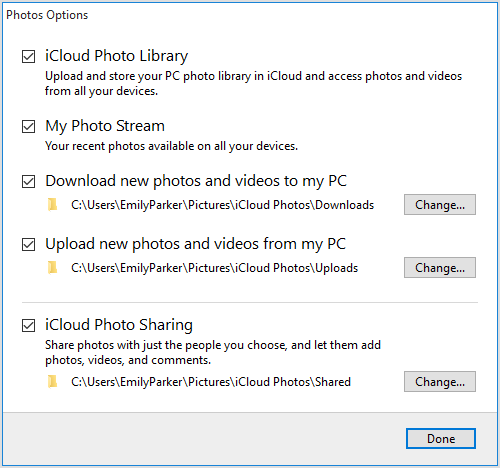
6. lépés: Kattintson a Start gombra, és válassza az iCloud Photos lehetőséget.

7. lépés: Kattintson a fényképek és videók letöltésére, majd jelölje be az összes év melletti jelölőnégyzetet, majd kattintson a Letöltések elemre.

8. lépés: A fényképek letöltése megkezdődik, és az iCloud Fotók alatt letölthetőek.

Bónusz Tipp: A legjobb módja annak, hogy mozgassa a képeket iPhone-ról PC-re
A legjobb módja a képek iPhone-ról való átvitelénekX / 8/8 + / 7/7 Plus / 6s / 6s Plus / 6 / SE / 5s a PC-re a Tenorshare iCareFone használatával. Lehetővé teszi, hogy az Apple ID-korlátozások nélküli iPhone-ról PC-re átmásolhasson képeket, lehetővé teszi a különböző iOS-eszközökről származó fényképek áthelyezését, valamint a tömeges képek átvitelét. Figyelembe véve, hogy az iCloud csak 5 GB-os iCloud-tárolót kínál, és a Wi-Fi-re támaszkodik, a Tenorshare iCareFone kiváló alternatíva, mivel a felhasználók csak USB-kábelt igényelnek.
1. lépés: Töltse le és telepítse és futtassa a Tenorshare iCareFone-t a Windows 10 / 8.1 / 8/7 számítógépen.
2. lépés: Csatlakoztassa iPhone készülékét a számítógéphez USB-kábellel.
3. lépés: Kattintson a Fájlkezelő fülre a kezdőlapon, ha az nincs alapértelmezés szerint kiválasztva, majd kattintson a Fotók gombra.

4. lépés: Böngésszen, majd válassza ki az átadni kívánt képeket, kattintson az Exportálás gombra, és válassza ki a fájlok elmentéséhez szükséges fájl helyét. (A Tenorshare iCareFone automatikusan felismeri az összes fotót és mindegyiket az adott mappának megfelelően osztályozza.

Következtetés
Fényképek átvitele iPhone-ról PC-re az iCloud segítségévela fentiekben ismertetett módszerek bármelyikével végezhető. A Tenorshare használatával az iCareFone számos előnnyel rendelkezik, mint például az összes fénykép könnyű megtalálása a Camera Roll / My Photo Stream és a Photo Library / Album alkalmazásban; a mappák és az idő szerint rendezett fényképek szelektív átvitele, a fényképek tömörítése és mentése a minőség elvesztése nélkül; a képek tömeges átadása, korlátozva az exportálni és importálni kívánt fényképek számát; átmásolhatja a képeket iTunes és iCloud korlátozások, magas fotóátviteli sebességek és fényképek átvitele USB-kábelen keresztül Wi-Fi használata nélkül. Próbálja ki a Tenorshare iCareFone-t.









